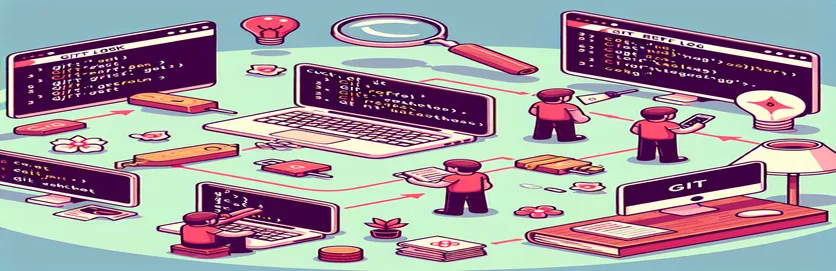
Recupero del codice perso dalle operazioni Git
L'uso dei comandi Git in Visual Studio Code può talvolta portare a conseguenze indesiderate, come la perdita delle modifiche correnti. Questa situazione si verifica spesso quando ci si dimentica di memorizzare le modifiche prima di estrarre gli aggiornamenti dal repository remoto.
In questo articolo esploreremo uno scenario comune in cui i file aggiunti e il codice corrente scompaiono dopo aver eseguito una serie di comandi Git. Forniremo inoltre passaggi per aiutarti a recuperare il codice smarrito ed evitare che ciò accada in futuro.
| Comando | Descrizione |
|---|---|
| git reflog | Mostra un registro di tutti gli aggiornamenti dei riferimenti, utile per recuperare i commit persi. |
| git checkout <commit_hash> | Passa a un commit specifico, utile per visualizzare o recuperare file da quel commit. |
| git checkout -b <branch_name> | Crea un nuovo ramo e passa ad esso, utile per isolare le modifiche. |
| git stash drop | Elimina una scorta specifica, utilizzata per ripulire dopo aver applicato le modifiche nascoste. |
| git merge recover-branch | Unisce le modifiche dal ramo di ripristino al ramo corrente, utile per integrare il lavoro recuperato. |
| #!/bin/bash | Indica l'inizio di uno script Bash, utilizzato per automatizzare le sequenze di comandi. |
Comprendere il processo di recupero
Gli script forniti sono progettati per aiutarti a recuperare le modifiche perse dopo aver eseguito una sequenza di comandi Git in modo errato. Il primo script prevede l'utilizzo git reflog per trovare il commit in cui sono andate perse le modifiche e quindi utilizzare git checkout per passare a quel commit e creare un nuovo ramo per salvare le modifiche. Ciò ti consente di unire nuovamente le modifiche recuperate nel tuo ramo principale. Comandi come git checkout -b E git merge sono fondamentali per isolare e integrare i cambiamenti in modo efficace.
Il secondo script dimostra come automatizzare il processo di memorizzazione delle modifiche, estrazione degli aggiornamenti dal repository remoto e applicazione delle modifiche nascoste. Questo script utilizza una sequenza di comandi che iniziano con git stash per salvare le modifiche non salvate, seguito da git pull per aggiornare il repository locale e git stash apply per riapplicare le modifiche nascoste. Include anche comandi per risolvere i conflitti e ripulire la scorta git stash drop, garantendo un flusso di lavoro regolare e riducendo al minimo il rischio di perdere il lavoro.
Recupero di file persi dopo i comandi Git
Utilizzo di Git nel codice di Visual Studio
# Step 1: Check the git reflog to find the lost commitgit reflog# Step 2: Find the commit hash where you lost your changes# Step 3: Checkout that commit to recover your filesgit checkout <commit_hash># Step 4: Create a new branch from this commit to save your changesgit checkout -b recover-branch# Step 5: Merge your changes back to your current branchgit checkout maingit merge recover-branch# Step 6: Delete the recovery branch if no longer neededgit branch -d recover-branch
Ripristino delle modifiche nascoste dopo Git Pull
Git Stash e comandi Pull
# Step 1: Stash your changes before pullinggit stash# Step 2: Pull the latest changes from the remote repositorygit pull# Step 3: Apply your stashed changesgit stash apply# Step 4: If conflicts occur, resolve themgit add .git commit -m "Resolved merge conflicts"# Step 5: Clean up the stash if everything is resolvedgit stash drop
Utilizzo di uno script per automatizzare il processo
Script Bash per operazioni Git
#!/bin/bash# Script to automate git stash, pull, and apply changesecho "Stashing current changes..."git stashecho "Pulling latest changes from remote..."git pullecho "Applying stashed changes..."git stash applyecho "Resolving any merge conflicts..."git add .git commit -m "Resolved conflicts after stash apply"echo "Cleaning up the stash..."git stash drop
Gestione dei conflitti di unione e prevenzione della perdita di dati
Quando si lavora con Git, possono verificarsi conflitti di unione, soprattutto quando vengono apportate modifiche alle stesse righe di codice in rami diversi. Per gestire ciò, Git fornisce diversi strumenti e comandi. IL git diff Il comando ti aiuta a vedere le differenze tra rami o commit, permettendoti di capire dove potrebbero sorgere conflitti. Una volta identificato un conflitto, puoi utilizzare un editor per risolverlo manualmente.
Dopo aver risolto i conflitti, è fondamentale aggiungere i file risolti utilizzando git add e confermare le modifiche. Per prevenire la perdita di dati, assicurati sempre che il tuo lavoro sia impegnato prima di apportare nuove modifiche. Utilizzando git stash prima che un'operazione pull possa salvare temporaneamente le modifiche locali e git stash pop puoi riapplicarli in seguito, mantenendo il tuo lavoro al sicuro durante tutto il processo.
Domande comuni sui comandi Git e sul recupero dati
- Qual è lo scopo di git reflog?
- git reflog tiene traccia degli aggiornamenti fino alla punta dei rami, consentendoti di recuperare i commit persi.
- Come posso risolvere i conflitti che sorgono dopo git stash apply?
- Dopo aver applicato le modifiche nascoste, utilizzare git status per identificare i conflitti, risolverli manualmente ed eseguire il commit.
- Cosa fa git stash drop Fare?
- git stash drop rimuove una voce di scorta specifica dall'elenco delle scorte.
- Come posso recuperare i file che sono stati aggiunti ma non salvati?
- Utilizzo git fsck per trovare macchie e alberi penzolanti, quindi git show per recuperare il contenuto.
- Cosa devo fare prima di correre git pull per evitare di perdere le modifiche?
- Metti sempre da parte o conferma le tue modifiche prima di inserire nuovi aggiornamenti utilizzando git stash O git commit.
- Posso automatizzare il processo di stoccaggio, estrazione e applicazione?
- Sì, puoi creare uno script con bash o un'altra shell per automatizzare questi comandi Git.
- Come fa git checkout -b aiuto per recuperare il lavoro perduto?
- Ti consente di creare un nuovo ramo da un commit specifico, isolando le modifiche per il ripristino.